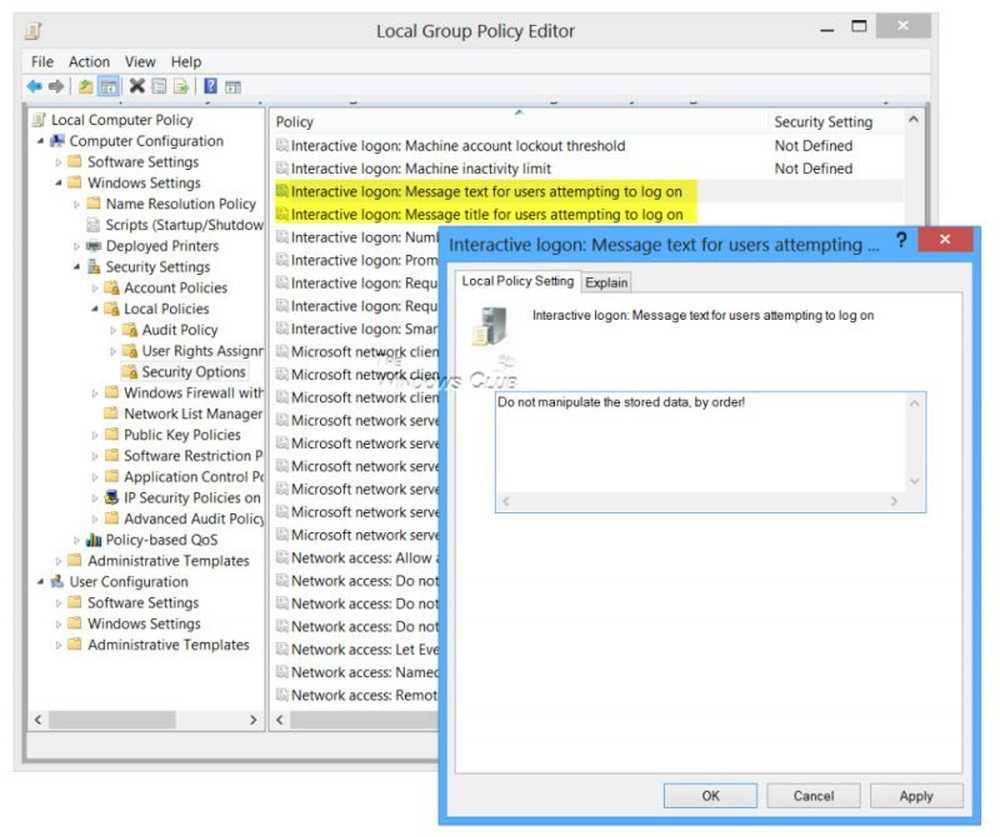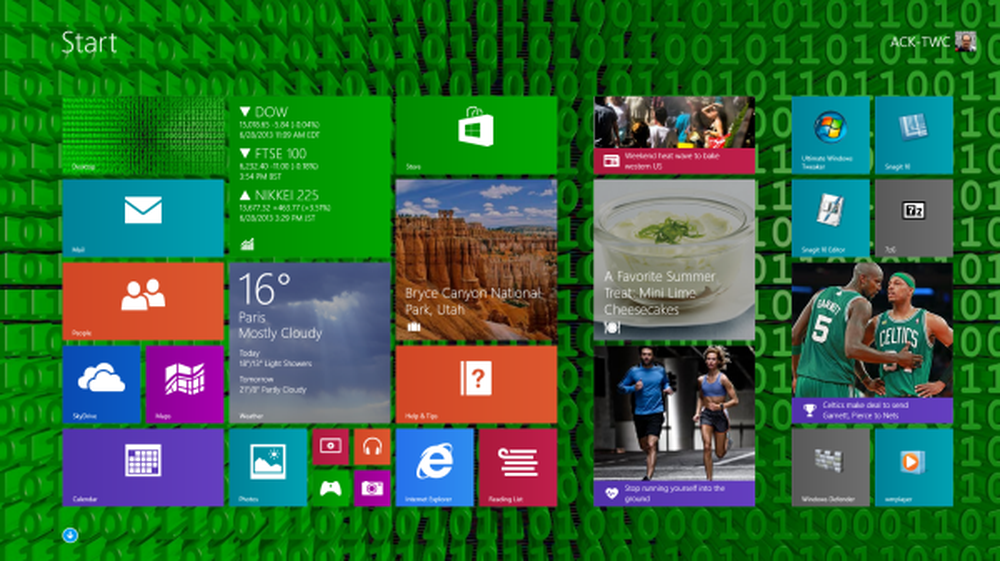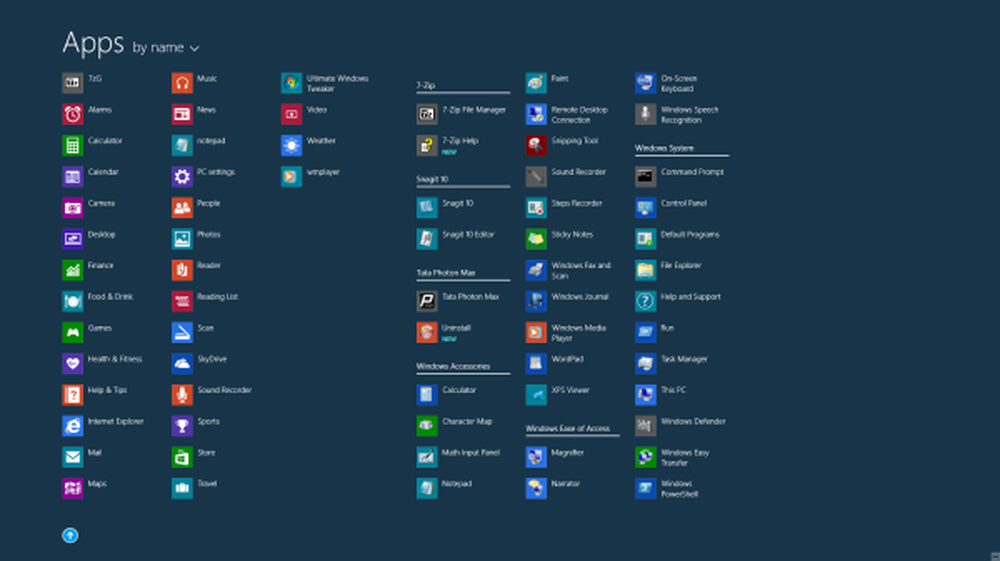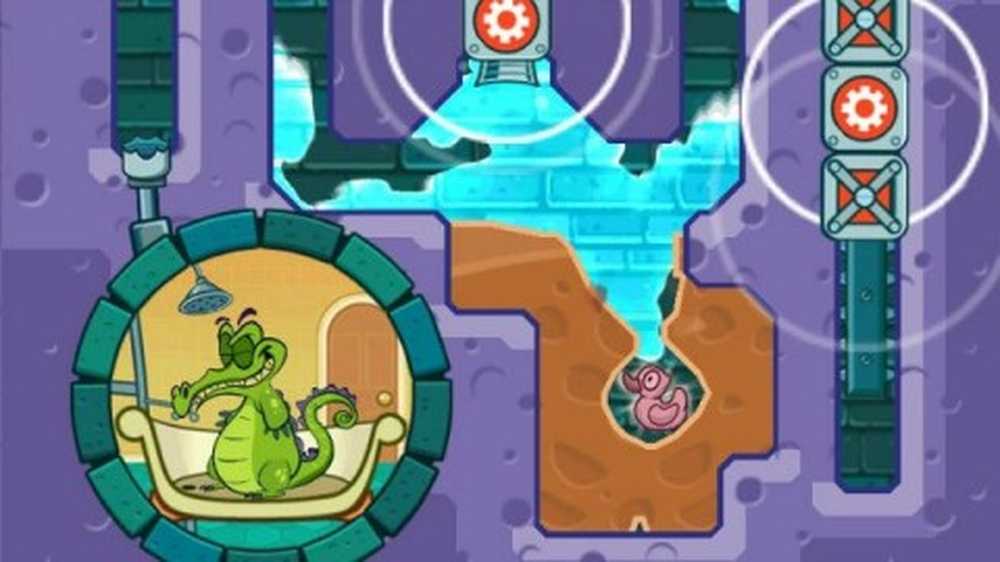Muestre un mensaje y un logotipo personalizados con OpenDNS y cambie el correo electrónico del administrador de red
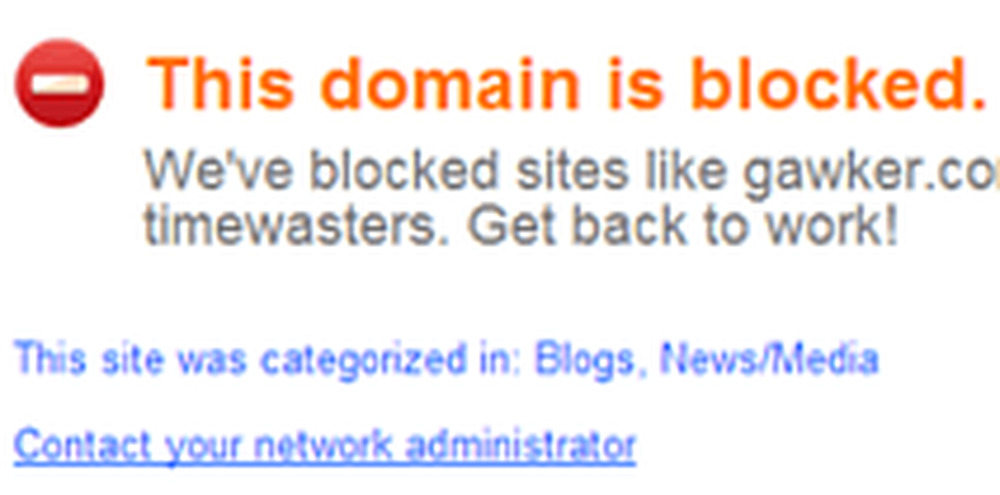
Antes de comenzar, es posible que desee aprender un poco sobre cómo funciona OpenDNS y cómo configurar OpenDNS en su red doméstica (los mensajes personalizados también son divertidos en casa). Si tienes eso cubierto, puedes seguir adelante:
- Cómo agregar un logotipo personalizado a tus páginas OpenDNS
- Cómo agregar un mensaje personalizado a sus páginas OpenDNS
- Cómo cambiar el correo electrónico de contacto del administrador de red en OpenDNS para comentarios de red
Agregue un logotipo personalizado a sus páginas de OpenDNS
Visite su panel de OpenDNS, haga clic en Ajustes y elige tu red desde el menú desplegable.
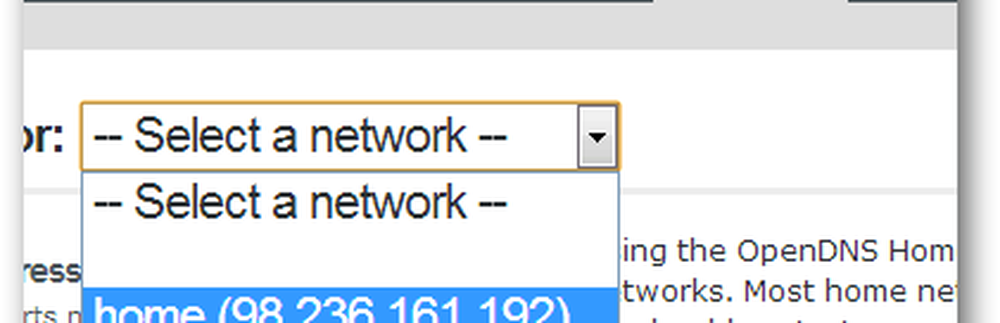
Hacer clic Personalización.
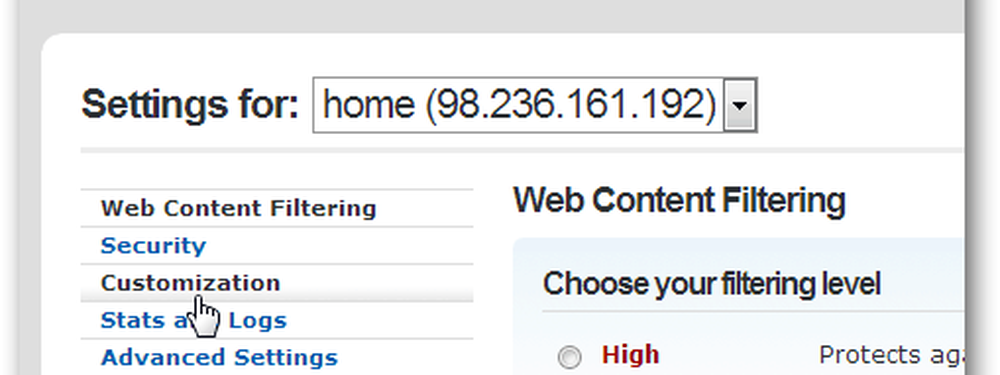
Hacer clic Elija el archivo. Busque el archivo de imagen de su logotipo personalizado y selecciónelo.
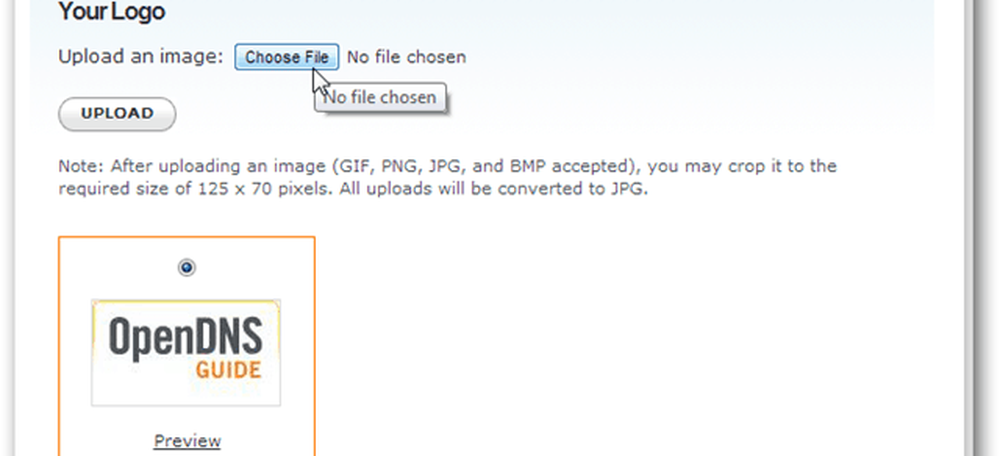
Su nombre de archivo se mostrará a la derecha del botón Elegir archivo. Hacer clic Subir.

La imagen necesitará alguna edición antes de agregarla a su configuración de OpenDNS. Hacer clic Haz click aquí para editarlo..
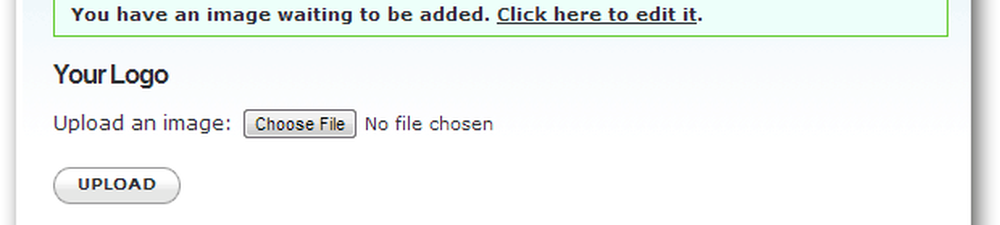
Recorta tu imagen para que encaje y haz click Guardar cambios. (Consejo: para evitar el problema, comience con un JPEG de 125 x 70 píxeles).
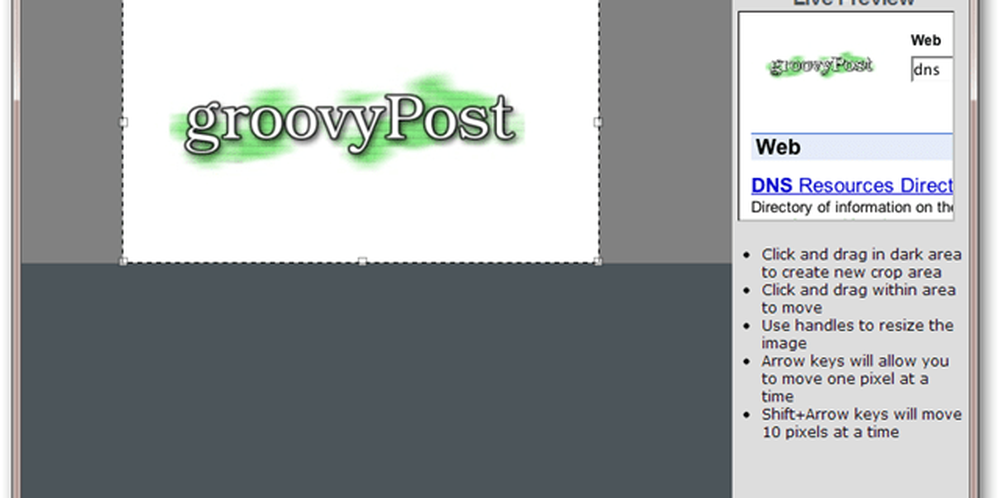
De vuelta en la pestaña Personalización, seleccione su logotipo personalizado y haga clic en Aplicar.

Agrega un mensaje personalizado a tus páginas de bloqueo de OpenDNS
Hay tres tipos de páginas que muestra OpenDNS:
- los Guía La página se muestra cuando un sitio web no existe, no funciona o se rompe un enlace..
- los Bloquear La página se muestra cuando un sitio web se bloquea de acuerdo con el contenido y las reglas de filtrado web que configura..
- los Bloque de phishing La página se muestra cuando se bloquea un sitio conocido por actividad maliciosa (según OpenDNS).
Para cada una de estas páginas, puede mostrar un mensaje diferente. De forma predeterminada, mostrará la información de la placa de calderas de OpenDNS y una breve explicación de por qué no se pudo mostrar la página. Pero si quieres deslizarte un poco, puedes.
En la pestaña Personalización, desplácese hacia abajo hasta uno de los tres paneles de configuración de página.
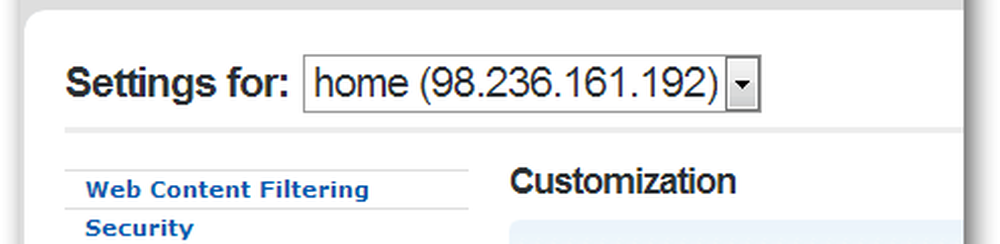
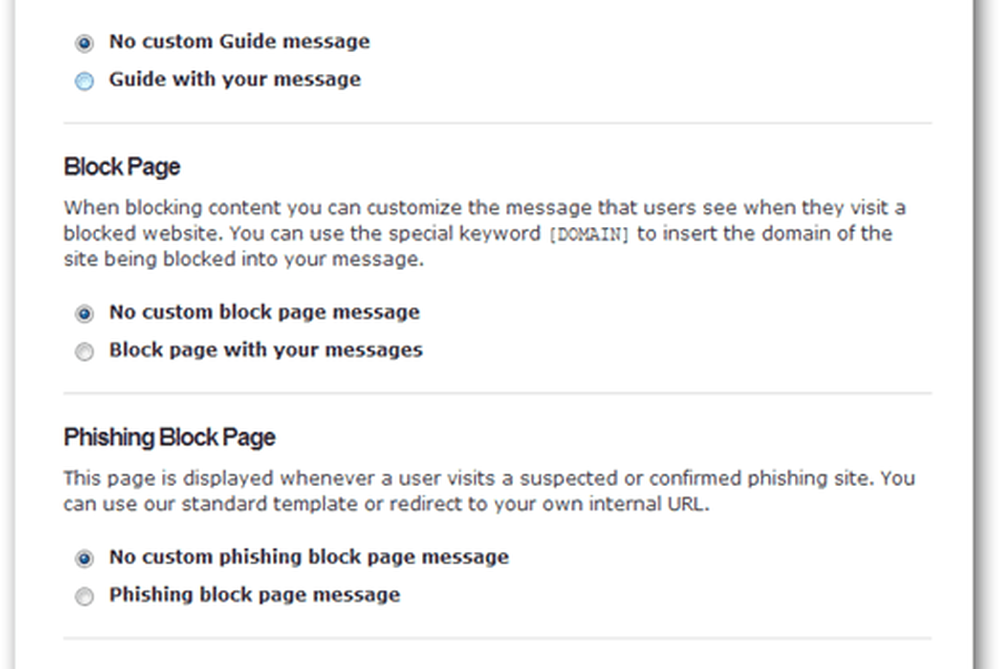
Seleccione la segunda opción para la página que desea personalizar. Por ejemplo, Guia con tu mensaje o Bloquea la página con tu mensaje. o Mensaje de página de bloqueo de phishing.
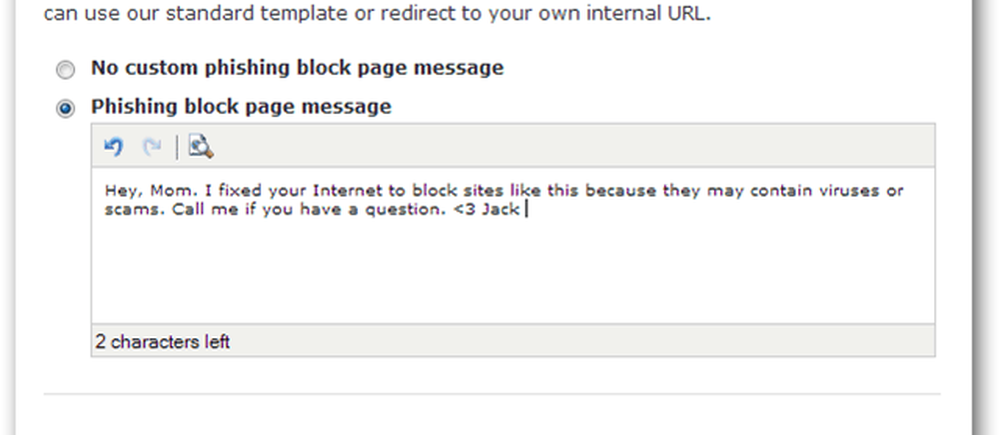
Escriba su mensaje personalizado y luego haga clic en APLICAR. Ahora, su mensaje personalizado se mostrará cuando se bloquee un sitio.
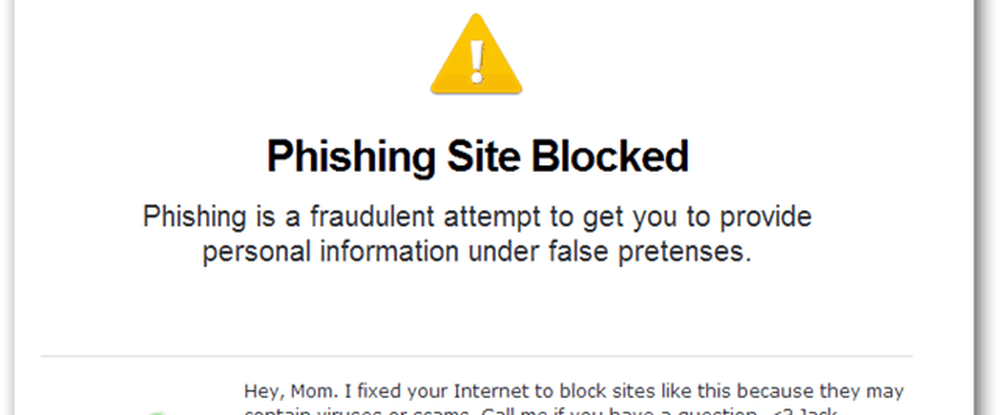
Si está completando un mensaje de bloqueo personalizado, tiene dos casillas: una que se muestra cuando un sitio está bloqueado porque forma parte de una categoría filtrada (por ejemplo, pornografía, redes sociales, juegos de azar) y otra que se muestra cuando un nombre de dominio individual es obstruido.
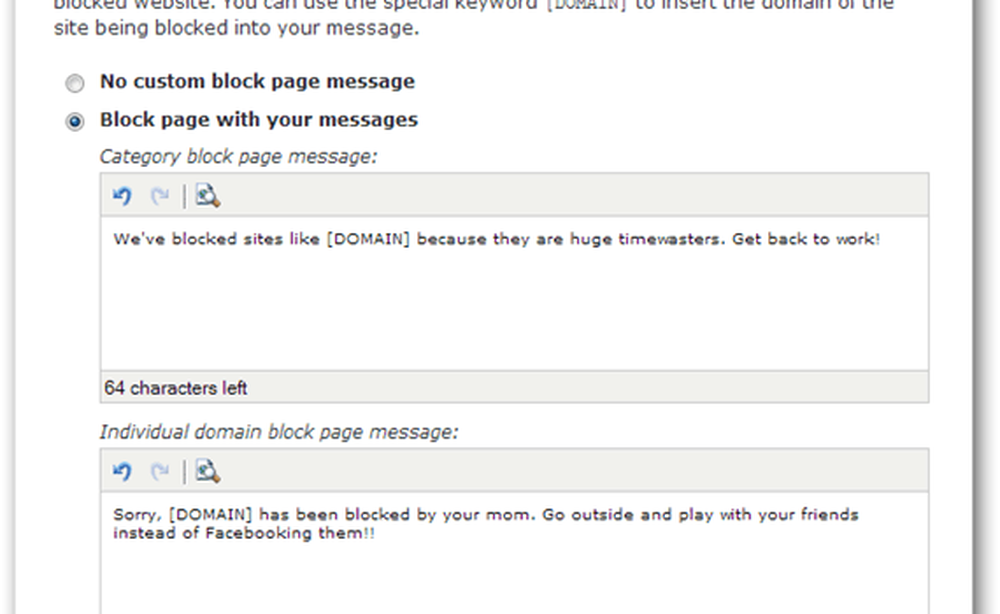
Para el primer ejemplo, digamos que ha bloqueado todas las noticias y sitios de blogs en el trabajo. Dirá algo como lo siguiente:

Tenga en cuenta que la categoría del sitio también se enumera.
En el segundo ejemplo, he bloqueado específicamente facebook.com, así que verás esto:

Cambie el correo electrónico de contacto de su administrador de red en OpenDNS para comentarios de red
En cualquiera de las páginas de bloqueo, el usuario tendrá la oportunidad de Póngase en contacto con su administrador de red (usted) por correo electrónico.
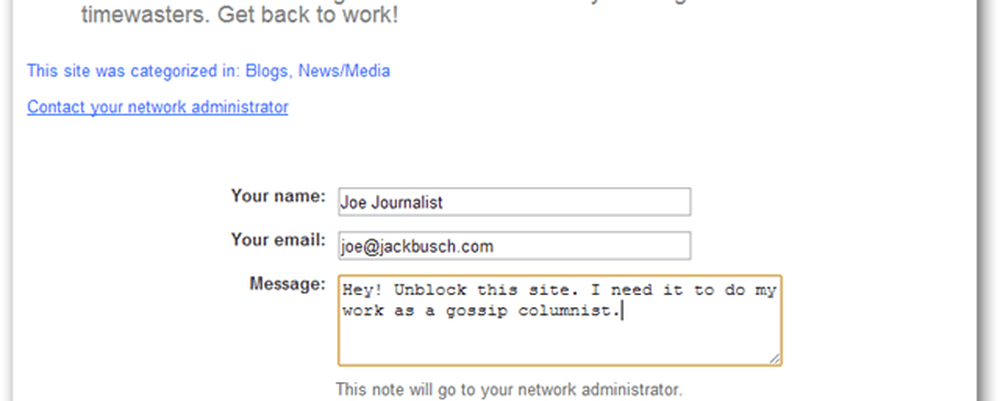
Esto podría provocar cierto hostigamiento anónimo (los usuarios pueden ingresar cualquier nombre y correo electrónico que quieran), pero también puede revelar sitios que deben incluirse en la lista blanca por razones legítimas.
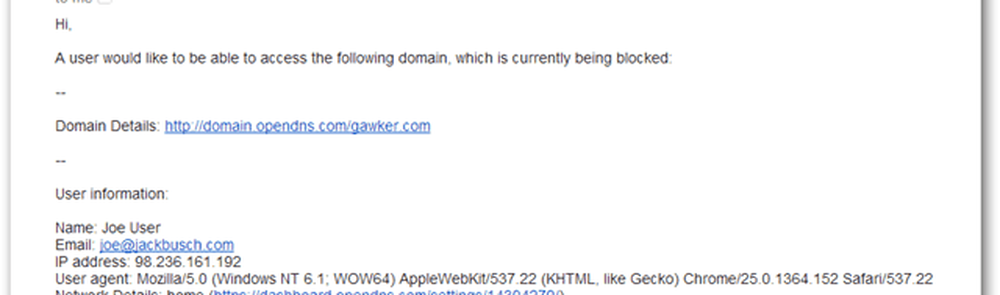
Puede cambiar la dirección de correo electrónico donde recibe estos mensajes haciendo clic en Mi cuenta y Ajustes del correo electrónico. Tienes dos direcciones. La segunda (dirección de correo electrónico de comentarios de la red) es la que recibe correos electrónicos del formulario en el aviso de página bloqueada..
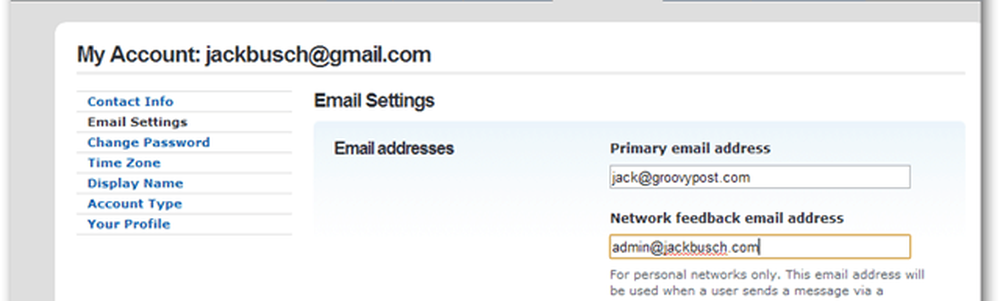
Conclusión
Estos son pequeños ajustes al servicio OpenDNS, que ya cuenta con todas las funciones. Pero pueden ayudar a los usuarios sin experiencia a sentirse más cómodos en su red, o al menos darles una dirección más clara sobre lo que deben hacer para desbloquear un sitio web..
Hay otra personalización que podría desear en OpenDNS: eliminar los anuncios en las páginas de bloque y guía. La solución para eso es simple, pero no gratuita: regístrese para obtener una cuenta de DNS Premium pagada desde OpenDNS y el contenido patrocinado y los anuncios publicitarios se desactivarán de forma predeterminada.
¿Usas la configuración de personalización de OpenDNS? Cuéntanos sobre el tuyo en los comentarios..